
Table des matières:
- Auteur John Day [email protected].
- Public 2024-01-30 09:06.
- Dernière modifié 2025-01-23 14:45.
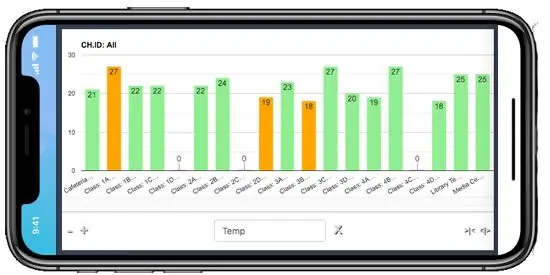
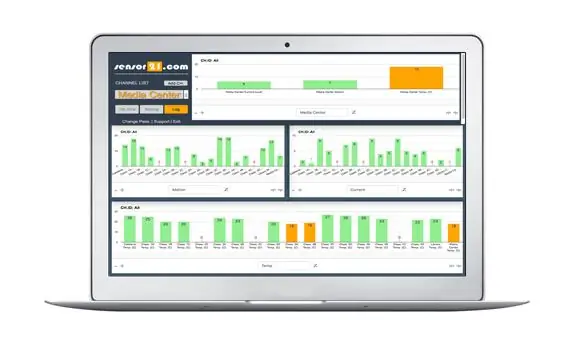
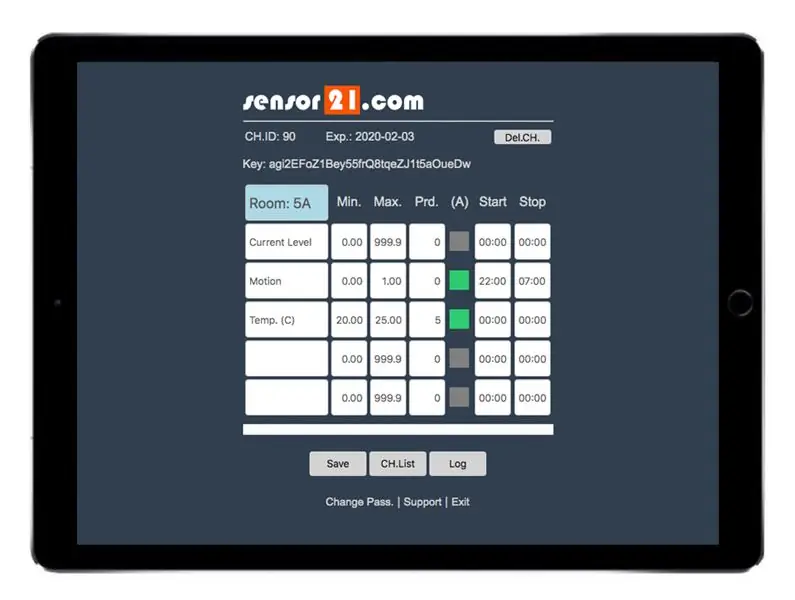
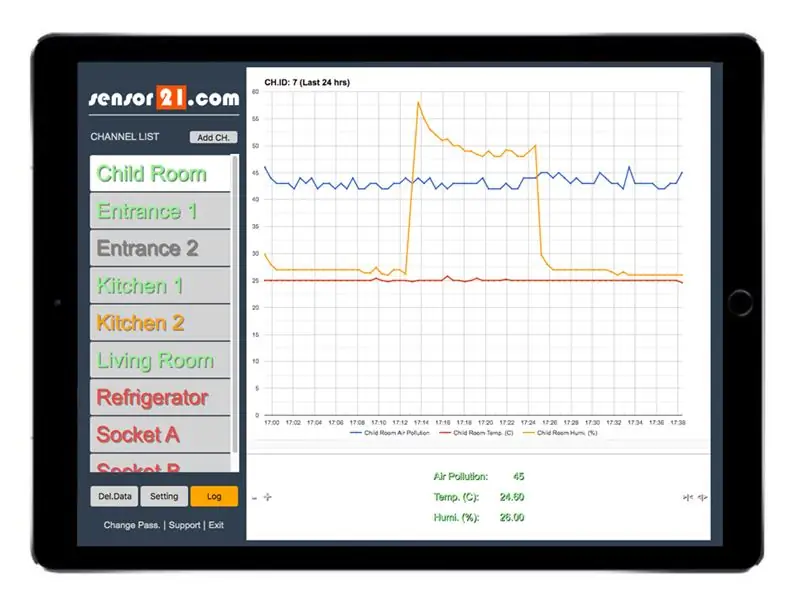
Si vous avez besoin d'une plate-forme pour surveiller et contrôler des appareils et des capteurs à distance pour vos projets de bricolage, sensor21.com peut être une bonne solution pour vous. Il dispose d'une interface graphique conviviale prête à l'emploi. Facile à ajouter des capteurs et à les surveiller avec des graphiques. Définissez des alarmes pour la notification par e-mail par capteur. Filtrez et comparez différentes données de capteurs dans 1 graphique. Contrôlez les interrupteurs marche/arrêt à distance et plus encore.
Étape 1: Configuration sur Sensor21.com
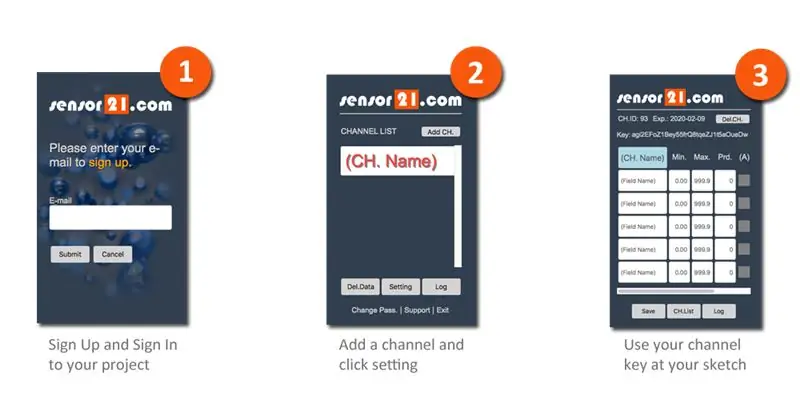
1- Inscrivez-vous sur sensor21.com
2- Ajouter une chaîne à votre projet
3- Entrez le nom du canal et les noms des capteurs dans ce canal
Étape 2: Configuration au MCU (ESP8266)
1- Câblez la broche de données du capteur de température/humidité DHT11 à la broche NodeMCU D4.
2- Mettez à jour la clé api avec la vôtre sur l'exemple de croquis fourni.
3- Téléchargez le croquis sur nodeMCU.
4- Assurez-vous que tous les éléments de la bibliothèque fonctionnent dans votre croquis
5- Connectez nodeMCU à votre réseau wifi local
a- Se connecter au point d'accès nodeMCU
b- Entrez les paramètres wifi locaux
6- Les données de votre capteur seront affichées dans 5 minutes sur sensor21.com
Conseillé:
Surveillance de la santé structurelle des infrastructures civiles à l'aide de capteurs de vibrations sans fil : 8 étapes

Surveillance de la santé structurelle des infrastructures civiles à l'aide de capteurs de vibrations sans fil : La détérioration de l'ancien bâtiment et des infrastructures civiles peut entraîner des situations mortelles et dangereuses. La surveillance constante de ces structures est obligatoire. La surveillance de la santé structurelle est une méthodologie extrêmement importante pour évaluer la
Guide du débutant pour utiliser les capteurs DHT11/DHT22 avec Arduino : 9 étapes

Guide du débutant pour utiliser les capteurs DHT11/DHT22 avec Arduino : Vous pouvez lire ceci et d'autres tutoriels étonnants sur le site officiel d'ElectroPeak. Apprendre : DHT11 et DHT22
Comment utiliser le terminal Mac et comment utiliser les fonctions clés : 4 étapes

Comment utiliser le terminal Mac et comment utiliser les fonctions clés : Nous allons vous montrer comment ouvrir le terminal MAC. Nous vous montrerons également quelques fonctionnalités du terminal, telles que ifconfig, le changement de répertoire, l'accès aux fichiers et arp. Ifconfig vous permettra de vérifier votre adresse IP, et votre annonce MAC
Arduino : Comment connecter des capteurs et des éléments communs : 4 étapes

Arduino : Comment connecter des capteurs et des éléments communs : Parfois, vous n'arrivez tout simplement pas à comprendre comment faire fonctionner un circuit ! Cette instructable vous aidera à utiliser vos appareils électroniques de la manière dont ils étaient censés être utilisés en vous montrant comment les connecter à votre carte Arduino.Difficulté : e a s
Systèmes d'alerte aux inondations - Niveaux d'eau + Guide de surveillance des capteurs IoT : 6 étapes

Systèmes d'avertissement d'inondation - Niveaux d'eau + Guide de surveillance des capteurs IoT : avez-vous besoin de surveiller les niveaux d'eau ? Vous apprendrez à créer des systèmes de surveillance du niveau d'eau dans ce didacticiel. Ces appareils IoT industriels sont déployés en tant que systèmes d'alerte aux inondations aux États-Unis. Pour assurer votre sécurité et celle de votre communauté, les villes intelligentes doivent mo
